Nastavitve ASUS RT-G32 Beeline

- 751
- 109
- Van Zulauf
Tokrat je vodstvo namenjeno temu, kako konfigurirati usmerjevalnik Wi-Fi ASUS RT-G32 za Beeline. Tu ni popolnoma nič zapletenega, ne smete se bati, obrnite se na specializirano podjetje, ki se ukvarja s popravilom računalnikov.
Posodobitev: Navodila sem malo posodobil in priporočam uporabo posodobljene možnosti
1. Povezava ASUS RT-G32

WiFi usmerjevalnik ASUS RT-G32
Priključite žico Beeline (Corbine) z gnezdo WAN, ki je na zadnji plošči usmerjevalnika, vrata računalniške omrežne plošče je povezana z eno od štirih vrat naprave LAN. Po tem lahko električni kabel priključite z usmerjevalnikom (čeprav, tudi če ga pred tem povežete, ne bo imel nobene vloge).
2. Nastavitve WAN povezava za Beeline
Prepričani smo, da naš računalnik pravilno nastavi lastnosti povezave LAN. Če želite to narediti, gremo na seznam povezav (v Windows XP - Nadzorna plošča - vse povezave - povezovanje prek lokalnega omrežja, desnega miške - lastnosti; v Windows 7 - Nadzorna plošča - Omrežni nadzorni center in skupni dostop - Adapter - Adapter parametri, nato podobno Winxp). Nastavitve IP in DNS je treba samodejno določiti s parametri. Kot na spodnji sliki.
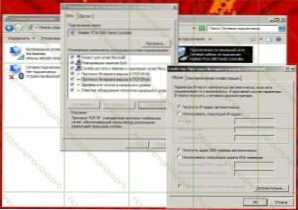
Lastnosti LAN (kliknite za povečanje)
Če je vse samo to, potem zaženemo vaš najljubši internetni brskalnik in vnesemo naslov v vrstico? 192.168.1.1 - Na nastavitve WiFi na nastavitve usmerjevalnika ASUS RT -G32 morate priti do vhodne strani z zahtevo za prijavo in geslo. Standardna prijava in geslo za ta model usmerjevalnika - Admin (v obeh poljih). Če iz kakršnega koli razloga niso primerni, preverite z nalepko na dnu usmerjevalnika, kjer so te informacije običajno navedene. Če je tam navedeno tudi skrbnik/administrator, je treba spustiti parametre usmerjevalnika. Če želite to narediti, pritisnite gumb za ponastavitev z nečim tankim in ga držite 5-10 sekund. Ko ga spustite, bi morali vsi kazalniki iti ven na napravo, po kateri se bo začelo ponavljanje usmerjevalnika. Po tem morate posodobiti stran ob 192.168.1.1 - Tokrat naj se pojavita prijava in geslo.
Na strani, ki se je pojavila po vnosu pravilnih podatkov, morate izbrati element WAN na levi. Ne uporabljajte podatkov, predstavljenih na sliki - niso primerni za uporabo z Beeline. Oglejte si prave nastavitve spodaj.
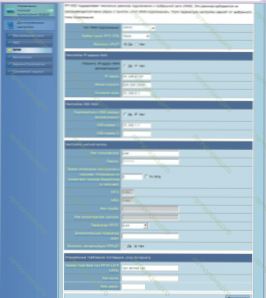
Namestitev PPTP v ASUS RT-G32 (kliknite za povečanje)
Torej moramo izpolniti naslednje: Vnesite povezavo WAN. Za Beeline je lahko PPTP in L2TP (ni posebne razlike) in v prvem primeru V polju strežnika PPTP/L2TP morate vnesti: VPN.Internet.Beelina.ru, v drugem - tp.Internet.Beelina.ru. Dopust: Samodejno dobite IP naslov, samodejno prejmemo naslove strežnikov DNS. V ustrezna polja vnesite uporabniško ime in geslo, ki jih ponudi internetni ponudnik. Na preostalih poljih ni treba ničesar spremeniti-edina stvar, napišite nekaj (karkoli) v poljsko ime gostitelja (v nekaterih vdelanih programskem programu, ko je to polje ostalo prazno, povezava ni bila vzpostavljena). Kliknite "Uporabi".
3. Nastavitev wifija v RT-G32
V levem meniju izberite »Brezžično omrežje«, po katerem namestimo potrebne parametre tega omrežja.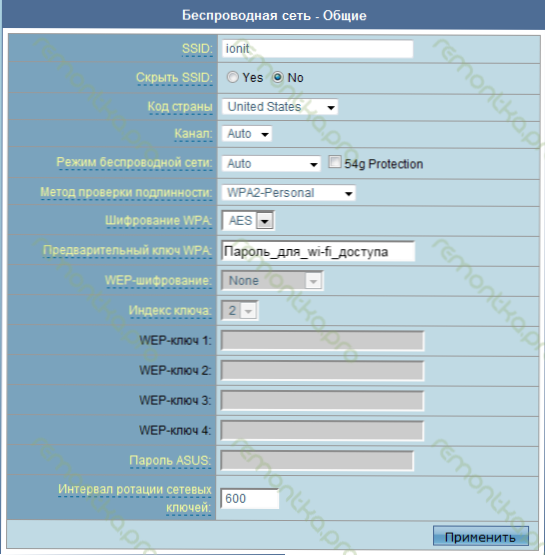
Nastavitve wifi RT-G32
V polju SSID predstavimo ime dostopne točke, ki jo je ustvaril wifi (katero koli, po vaši presoji, latinske črke). . Kliknite Uporabi in pričakujte, ko bodo vse nastavitve uspešno uporabljene. .
4.
Obstajajo lahko različne možnosti.
- . Prepričajte se, da je internet plačan. Če kazalnik WAN ne gori na usmerjevalniku, potem morda težave s kablom ali v opremi ponudnika - v tem primeru pokličite certifikat.
- Vse naprave, razen ene, vidijo wifi. Če je to prenosnik ali drug računalnik, prenesite zadnje gonilnike za adapter WiFi s spletnega mesta proizvajalca. ..

